联想小新如何打开蓝牙 联想小新14蓝牙连接问题怎么解决
更新时间:2023-07-14 15:56:38作者:xiaoliu
联想小新如何打开蓝牙,近年来联想小新系列笔记本在市场上备受关注,成为很多用户的首选。然而对于一些新手来说,操作还不够熟练,尤其是在使用蓝牙连接时,可能会遇到一些问题。比如如何在联想小新14上打开蓝牙?又或者在连接蓝牙时遇到了困难,该怎么解决呢?下文将为您解答这些问题,让您轻松玩转联想小新的蓝牙功能。
联想小新14蓝牙连接问题怎么解决
方法如下:
1.点击电脑左下角的“开始”选项。
 2然后找到“设置”图标。
2然后找到“设置”图标。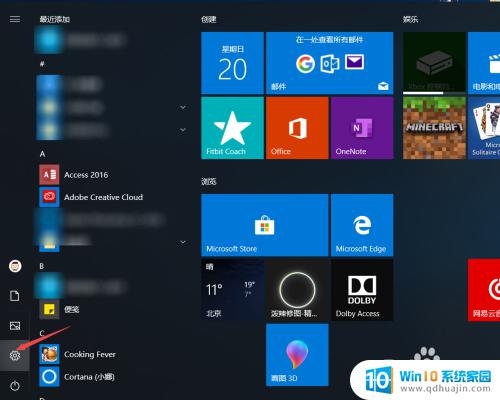
3.进入设置页面之后,找到“设备“。
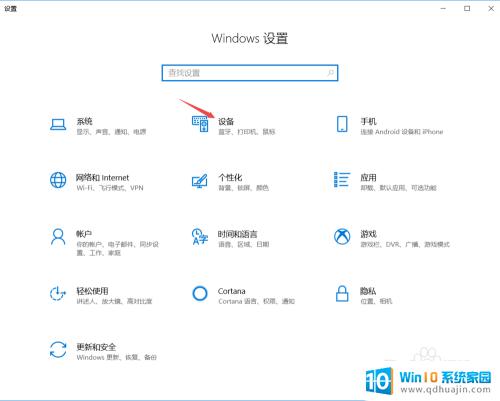
4.点击“蓝牙和其他设备”。
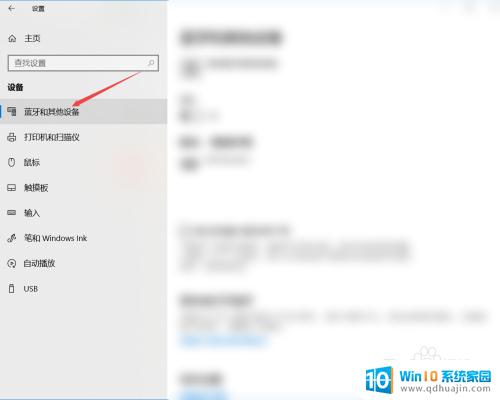
5.然后点击打开“蓝牙“。
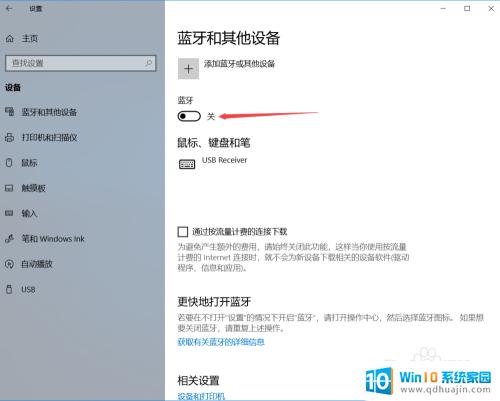
6.成功开启联想小新14列电脑的蓝牙功能。
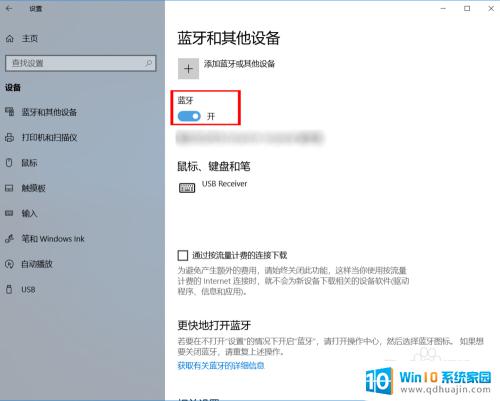
要开启联想小新的蓝牙功能,只需按下Fn+F5快捷键即可。若联想小新14蓝牙无法连接其他设备,可先检查蓝牙开关是否已开启,并尝试升级或重新安装蓝牙驱动程序。如果问题仍然存在,建议联系售后服务解决。
联想小新如何打开蓝牙 联想小新14蓝牙连接问题怎么解决相关教程
热门推荐
电脑教程推荐
win10系统推荐
- 1 萝卜家园ghost win10 64位家庭版镜像下载v2023.04
- 2 技术员联盟ghost win10 32位旗舰安装版下载v2023.04
- 3 深度技术ghost win10 64位官方免激活版下载v2023.04
- 4 番茄花园ghost win10 32位稳定安全版本下载v2023.04
- 5 戴尔笔记本ghost win10 64位原版精简版下载v2023.04
- 6 深度极速ghost win10 64位永久激活正式版下载v2023.04
- 7 惠普笔记本ghost win10 64位稳定家庭版下载v2023.04
- 8 电脑公司ghost win10 32位稳定原版下载v2023.04
- 9 番茄花园ghost win10 64位官方正式版下载v2023.04
- 10 风林火山ghost win10 64位免费专业版下载v2023.04